本文小编为大家详细介绍“java如何实现简单登录界面”,内容详细,步骤清晰,细节处理妥当,希望这篇“java如何实现简单登录界面”文章能帮助大家解决疑惑,下面跟着小编的思路慢慢深入,一起来学习新知识吧。
我们可以用java实现简单的登录界面。
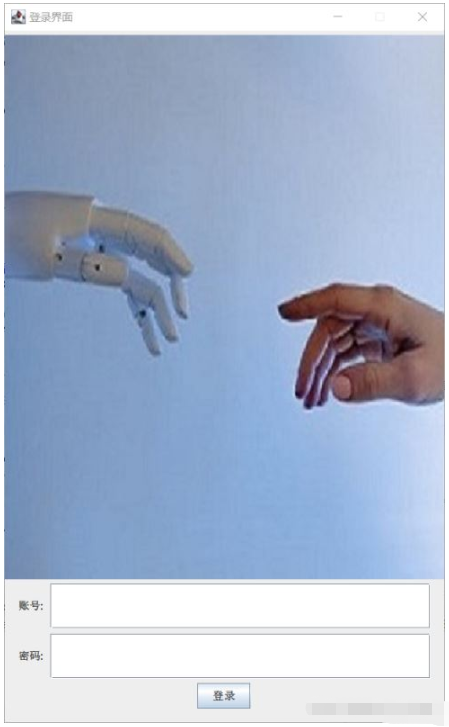
如上效果,直观但也需要一步一步来完成,从界面弹窗的设置,图片的插入,文本框的设置,到登录的按钮,全由代码来实现。
LoginUI类:实现界面的设置,构建方法,封装好所有的界面开发代码
①initUI方法 :1、创建窗体对象;
2、设置窗体的相关属性(标题、尺寸、大小、关闭、可视化);
3、创建组件对象,按钮,输入框;
4、界面窗口添加按钮;
5、按钮添加监听器。
②main方法 :用自己的类创建对象,调用自己的方法
ButtonAction类:监听器,获取鼠标点击按钮的信息,(继承ActionListener)
我们添加按钮后,需要一个点击按钮后有反应的功能,故设置此类,能在点击按钮后做出反应。
比如此处我们设置初始账户admin,密码123456,可以输入后,点击登录,跳出登录成功的界面。
①成员方法actionPerformed,传入参数(actionPerformed)
②成员变量
public int count = 0; //先声明一个输入框的引用地址存储变量; public JTextField nameJtf; public JTextField pwdJtf; public JFrame jf1;
继承ActionListener后,必须重写里面的方法actionPerformed(用ctrl+鼠标左键 看到源文件代码)
此即监听器。
LoginUI类:实现界面的设置,构建方法,封装好所有的界面开发代码
①initUI方法 :1、创建窗体对象;jf
2、设置窗体的相关属性(标题、尺寸、大小不变、位置、居中显示、关闭、可视化);setTitle,setSize,setResizable,setLocation,setLocationRelativeTo,setDefaultCloseOperation,setVisible.
3、创建组件对象,按钮,输入框,图片标签;JButton,JLabal,JTextField,ImageIcon,
4、界面窗口添加按钮:jf.add()
5、按钮添加监听器。ButtonAction btnactino = new ButtonAction();
btnaction.addActionListener(btnaction).
②main方法 :用自己的类创建对象,调用自己的方法;
//LoginUI类:实现界面的设置,构建方法,封装好所有的界面开发代码
//①initUI方法 :1、创建窗体对象;
//2、设置窗体的相关属性(标题、尺寸、大小、关闭、可视化);
//3、创建组件对象,按钮,输入框;
//4、界面窗口添加按钮;
//5、按钮添加监听器。
//②main方法 :用自己的类创建对象,调用自己的方法
public class LoginUI {
//一、界面方法
public void initUI(){
//1:创建一个窗体的对象;
JFrame jf = new JFrame();
//2:设置窗体的相关属性:标题,尺寸,关闭选项操作 可视化
jf.setTitle("登录界面");
jf.setSize(500,800); //像素单位
jf.setResizable(false); //尺寸固定
//jf.setLocation(1000,400); //位置固定 可更改
jf.setLocationRelativeTo(null); //居中显示
jf.setDefaultCloseOperation(JFrame.EXIT_ON_CLOSE); //退出方式
jf.setVisible(true);
FlowLayout f1 = new FlowLayout(); //流式布局
jf.setLayout(f1);
//3:创建组件对象,按钮,输入框
//按钮
JButton btn = new JButton ("登录");
//标签
JLabel namejla = new JLabel("账号: ");
JLabel pwdjla = new JLabel ("密码: ");
//输入框
JTextField nameJtf = new JTextField();
JTextField pwdJtf = new JTextField();
//图片标签
ImageIcon imgicon = new ImageIcon("C:\\Users\\Desktop\\picture\\picture.jpeg");//图片插入,更改图片路径,需要注意后缀
JLabel imgjla = new JLabel(imgicon);
//组件设置尺寸
Dimension dimsize = new Dimension (420,50);
nameJtf.setPreferredSize(dimsize);
pwdJtf.setPreferredSize(dimsize);
//4:界面窗体添加按钮
jf.add(imgjla);
jf.add(namejla);
jf.add(nameJtf);
jf.add(pwdjla);
jf.add(pwdJtf);
jf.add(btn);
//可视化在所有组件加载之后
jf.setVisible(true); //可视化 交给系统渲染到屏幕上
//按钮添加监听器
ButtonAction btnaction = new ButtonAction();
btn.addActionListener(btnaction);
btnactino.count=100;
btnactino.nameJtf= nameJtf;
btnactino.pwdJtf= pwdJtf;
}
//二、主函数部分
public static void main(String[] args) {
//创建自己写的类的对象;
LoginUI loginui = new LoginUI();
//调用方法
loginui.initUI();
}
}ButtonAction类:监听器,获取鼠标点击按钮的信息,(继承ActionListener)
public class ButtonAction implements ActionListener{ //监听器
public int count = 0;
//先声明一个输入框的引用地址存储变量;
public JTextField nameJtf;
public JTextField pwdJtf;
public JFrame jf1;
//监听器
public void actionPerformed(ActionEvent e) {
//获取输入框中的字符串
String nameText = nameJtf.getText();
String pwdText = pwdJtf.getText();
//比较账号 密码 设置初始账户admin,密码123456
if(nameText.equals("admin") || nameText.equals("user1")) {
System.out.println("比较成功!!");
if(pwdText.equals("123456") || pwdText.equals("a123456")) {
System.out.println("比较成功!!");
//创建一个新窗体弹出
JFrame jf = new JFrame();
jf.setTitle("登录响应!!");
jf.setSize(500,200);
jf.setDefaultCloseOperation(JFrame.DISPOSE_ON_CLOSE);
java.awt.FlowLayout f1 = new java.awt.FlowLayout();
jf.setLayout(f1);
JLabel jla =new JLabel ("登录成功!!");
jf.add(jla);
jf.setVisible(true);
jf.setLocationRelativeTo(null);//居中显示
}
}
}
}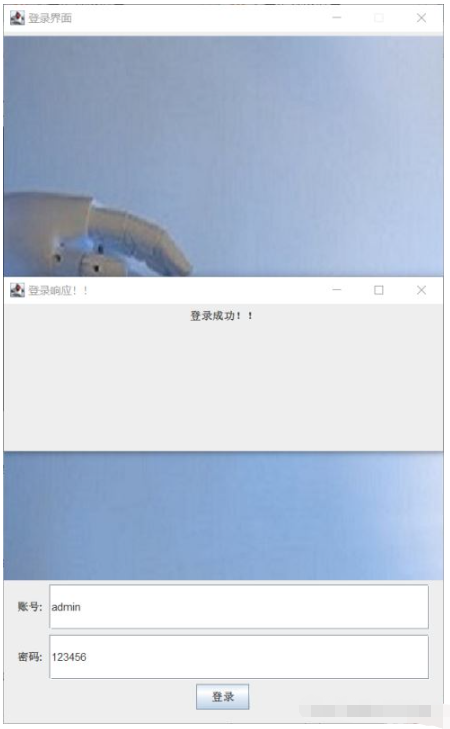
读到这里,这篇“java如何实现简单登录界面”文章已经介绍完毕,想要掌握这篇文章的知识点还需要大家自己动手实践使用过才能领会,如果想了解更多相关内容的文章,欢迎关注亿速云行业资讯频道。
免责声明:本站发布的内容(图片、视频和文字)以原创、转载和分享为主,文章观点不代表本网站立场,如果涉及侵权请联系站长邮箱:is@yisu.com进行举报,并提供相关证据,一经查实,将立刻删除涉嫌侵权内容。